MS Outlook, lorsqu'il est configuré avec des comptes POP, crée un fichier Personal Storage Table (PST) qui stocke vos emails, contacts, calendrier et autres éléments de la boîte aux lettres sur le système local. Cependant, parfois, vous avez besoin d'exporter les données du fichier PST pour diverses raisons.
Quelques raisons courantes pour lesquelles vous devez exporter les données du fichier .PST :
- Réduire la taille des PST : Les fichiers de données Outlook (PST) ont une limite de taille de 20 Go dans Outlook 2007 et de 50 Go dans Outlook 2010, 2013, 2016 et 2019. Lorsque le fichier PST atteint ou dépasse cette limite, vous pouvez rencontrer des problèmes avec votre Outlook. Dans un tel cas, vous devez supprimer ou exporter certaines données du fichier PST pour réduire sa taille.
- Sauvegarde ou migration : Vous avez besoin d'exporter les données du fichier PST pour créer des sauvegardes. De même, vous devez exporter les données de la boîte aux lettres Outlook lorsque vous migrez vers une autre plateforme de messagerie.
- Transfert de données : Vous pouvez avoir besoin de transférer certains dossiers Outlook d'un ordinateur à un autre. Pour cela, vous devez d'abord exporter les emails Outlook dans un fichier .PST et ensuite importer ce fichier dans Outlook sur un autre ordinateur.
Comment exporter les données du fichier PST dans Outlook ?
Microsoft Outlook offre un assistant d'importation et d'exportation, que vous pouvez utiliser pour exporter les données du fichier PST d'Outlook. Suivez les étapes suivantes :
- Ouvrez Outlook et allez dans Fichier > Ouvrir et exporter > Importer/Exporter. L'assistant d'importation et d'exportation s'ouvre.
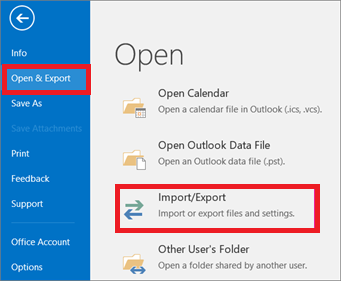
- Dans la fenêtre de l'assistant d'importation et d'exportation, sélectionnez l'option Exporter vers un fichier. Cliquez ensuite sur Suivant.
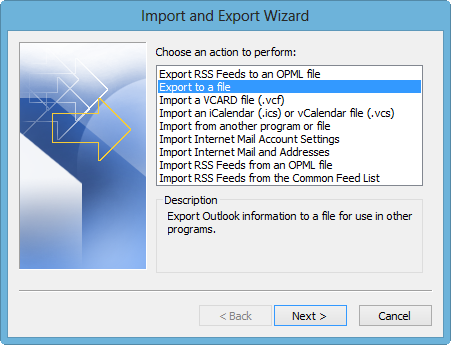
- Sélectionnez l'option Fichier de données Outlook (.PST) et cliquez sur Suivant.
- Sélectionnez le dossier de la boîte aux lettres que vous souhaitez exporter vers un fichier .PST. Cliquez ensuite sur Suivant.
Remarque : Sélectionnez l'option Inclure les sous-dossiers si vous souhaitez exporter également les sous-dossiers du dossier sélectionné.
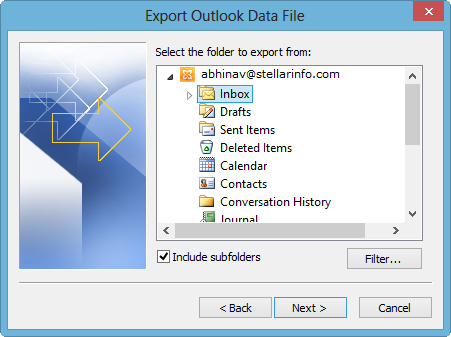
- Cliquez sur le bouton Parcourir et fournissez un emplacement pour enregistrer le fichier de données Outlook. Fournissez également un nom pour le fichier .PST.
- Cliquez sur Terminer.
- (Étape facultative) Si vous voulez empêcher tout accès non autorisé au fichier PST, vous pouvez définir un mot de passe pour le fichier.
Le fichier de données Outlook sera enregistré à l'emplacement spécifié.
Comment exporter les données du fichier PST lorsque celui-ci est corrompu ?
Si le fichier PST est corrompu ou endommagé, alors vous ne pouvez pas exporter les données d'Outlook PST en utilisant l'assistant d'importation et d'exportation. Vous devez réparer le fichier pour exporter son contenu.
Comment réparer un fichier de données Outlook ?
Outlook est livré avec un outil intégré appelé Inbox Repair Tool ou ScanPST. Il s'agit d'un outil gratuit que vous pouvez utiliser pour réparer un fichier OST ou PST corrompu. Il est situé dans le répertoire d'installation par défaut d'Outlook.
ScanPST est efficace pour réparer les problèmes de corruption mineurs dans les fichiers PST d'Outlook. Si le niveau de corruption est élevé, alors l'utilitaire peut échouer à réparer le PST. Dans cette situation, vous pouvez utiliser un outil de réparation avancé d'Outlook PST tel que Stellar Repair For Outlook pour réparer le fichier de données d'Outlook.
Lire aussi : L'outil de réparation des boîtes de réception de Microsoft Outlook ne répond pas
Pourquoi Stellar Repair for Outlook ?
Stellar Repair for Outlook est un puissant outil de réparation PST capable de réparer rapidement les fichiers PST gravement corrompus, quelle que soit leur taille, et de les restaurer dans leur état d'origine. Cet utilitaire avancé, auquel de nombreux MVPs et administrateurs font confiance et qu'ils recommandent, répare tous les éléments des fichiers de données d'Outlook - courriels, contacts, calendriers, etc. En utilisant Stellar Repair for Outlook, vous pouvez réparer le fichier PST en trois étapes simples : ajouter le fichier PST, prévisualiser la boîte aux lettres après avoir réparé le fichier, et enregistrer les courriels et autres éléments souhaités dans un nouveau fichier PST.
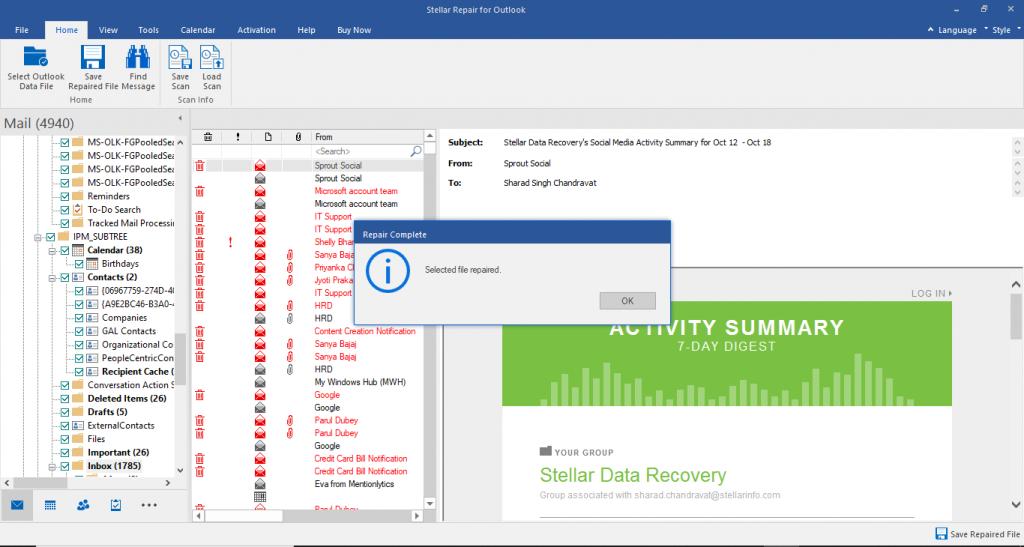
Les principales caractéristiques de Stellar Repair for Outlook sont les suivantes :
- Répare le fichier PST corrompu et restaure tous les éléments de la boîte aux lettres.
- Récupération des éléments supprimés de la boîte aux lettres
- Offre un aperçu détaillé de la boîte aux lettres PST avant de sauvegarder les données.
- Enregistre les données PST réparées dans différents formats : PST, MSG, RTF, EML, HTML et PDF.
- Exporte les PST réparées directement vers Office 365 (édition Technicien)
- Compacte et divise le PST réparé (édition Technicien)

Pour connaître le fonctionnement du logiciel en détail, vous pouvez vous référer au guide vidéo ci-dessous.
Conclusion
Que vous soyez en train de migrer vers un nouveau programme de messagerie ou que vous ayez besoin d'une copie de sauvegarde de vos emails, l'exportation des données du fichier PST est facile. Vous pouvez utiliser l'assistant d'importation et d'exportation d'Outlook pour exporter les courriels et les dossiers souhaités vers un fichier PST. Si le fichier PST est corrompu ou endommagé, vous pouvez utiliser un outil avancé, tel que Stellar Repair for Outlook pour réparer le fichier et exporter ses données.














 7 min read
7 min read



